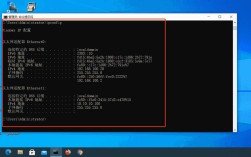远程桌面启动命令是Windows操作系统中一项非常实用的功能,它允许用户通过网络连接到另一台计算机的桌面环境,实现远程操作和管理,无论是技术支持人员需要协助解决用户问题,还是管理员需要远程维护服务器,亦或是普通用户希望访问家中的电脑,远程桌面都能提供高效便捷的解决方案,本文将详细介绍远程桌面的启动命令及其相关操作,帮助用户更好地理解和应用这一功能。

远程桌面的核心启动命令是“mstsc”,这是Microsoft Terminal Services Client的缩写,即终端服务客户端,在Windows系统中,用户可以通过多种方式启动这一命令,最直接的方法是在运行对话框中输入“mstsc”,按下Win+R组合键可以快速打开运行对话框,输入命令后按回车键,即可启动远程桌面连接程序,用户也可以通过命令提示符(CMD)或PowerShell输入“mstsc”来启动,这种方式在需要批量操作或编写脚本时尤为有用。
远程桌面连接程序启动后,会弹出连接设置窗口,在这个窗口中,用户需要输入目标计算机的IP地址或计算机名称,这是建立远程连接的关键信息,如果目标计算机位于不同的网络中,可能还需要配置端口映射或VPN以确保连接畅通,在连接设置窗口的“显示”选项卡中,用户可以调整远程桌面的分辨率和颜色质量,以适应不同的网络环境和显示需求,在网络带宽较低的情况下,选择较低的分辨率和颜色质量可以提升连接速度和流畅度。
除了基本的连接功能,远程桌面还提供了许多高级选项,这些选项可以通过连接设置窗口的“本地资源”和“高级”选项卡进行配置,在“本地资源”选项卡中,用户可以选择是否将本地驱动器、打印机、剪贴板等资源共享到远程计算机,如果需要在远程计算机上使用本地的打印机,可以勾选“打印机”选项;如果需要传输文件,可以勾选“驱动器”选项,用户还可以设置远程音频的播放方式,选择“在远程计算机上播放”或“在本地计算机上播放”,以满足不同的使用场景。
在“高级”选项卡中,用户可以配置连接性能和体验设置,可以选择“网络类型”为“宽带”或“慢速调制解调器”,以优化远程桌面的显示效果和网络性能,还可以设置“连接速度”和“桌面背景”等选项,进一步提升远程连接的体验,对于需要频繁连接到同一台计算机的用户,可以使用“另存为”功能将连接配置保存为.rdp文件,下次使用时直接双击该文件即可快速连接,无需重复输入连接信息。
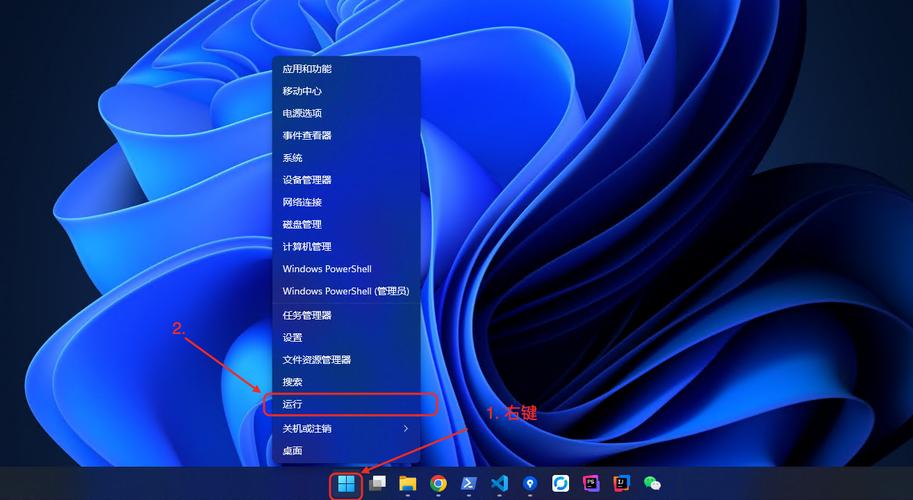
远程桌面的启动命令还支持一些参数,通过这些参数可以实现更灵活的连接配置,使用“v”参数可以指定连接时显示的模式,如“/console”或“/admin”,用于连接到服务器的控制台会话,使用“f”参数可以使远程桌面以全屏模式启动,而“w”和“h”参数则可以指定远程桌面的宽度和高度。“a”参数用于指定连接的颜色深度,如“8”、“15”、“16”或“24”,这些参数可以通过命令提示符直接调用,mstsc /v:192.168.1.100 /f /w:1280 /h:720”,表示以全屏模式连接到IP地址为192.168.1.100的计算机,并设置分辨率为1280x720。
对于需要批量管理多台计算机的用户,可以通过编写批处理脚本或PowerShell脚本来自动化远程连接操作,在批处理脚本中,可以使用“mstsc”命令结合目标计算机的IP地址列表,依次连接到每台计算机,在PowerShell中,可以使用 Invoke-Item cmdlet 启动.rdp文件,或者使用 Enter-PSSession cmdlet 建立PowerShell远程会话,实现更高级的远程管理功能,这些脚本可以大大提高工作效率,减少重复性操作。
需要注意的是,远程桌面连接的安全性非常重要,默认情况下,远程桌面使用的是Windows身份验证,确保只有授权用户才能建立连接,为了进一步增强安全性,建议用户启用网络级别身份验证,即在用户身份验证之前验证连接的安全性,还可以配置防火墙规则,仅允许来自特定IP地址的远程连接请求,对于管理员账户,建议使用强密码,并定期更换密码,避免账户被恶意攻击。
远程桌面的启动命令在不同版本的Windows中可能存在一些差异,在Windows家庭版中,默认情况下不支持远程桌面服务器功能,只能作为客户端连接到其他计算机,而Windows专业版、企业版和旗舰版则支持作为服务器端,允许其他计算机连接到本地计算机,在使用远程桌面之前,需要确保目标计算机的操作系统版本支持远程桌面服务器功能,并已正确配置远程桌面服务。
远程桌面的应用场景非常广泛,在技术支持领域,技术人员可以通过远程桌面快速定位和解决用户的问题,无需亲临现场,大大提高了响应速度和效率,在企业管理中,管理员可以通过远程桌面集中管理和维护多台服务器,确保系统的稳定运行,对于普通用户来说,远程桌面可以实现在家或出差时访问办公室或家中的计算机,获取所需的文件和数据,实现灵活的工作和生活方式。
为了更好地帮助用户理解远程桌面的启动命令及其使用方法,以下通过表格形式总结常用的参数及其功能:
| 参数 | 功能描述 | 示例 |
|---|---|---|
| /v: | 指定要连接的计算机的IP地址或计算机名称 | mstsc /v:192.168.1.100 |
| /f | 以全屏模式启动远程桌面 | mstsc /v:192.168.1.100 /f |
| /w: | 指定远程桌面的宽度(像素) | mstsc /v:192.168.1.100 /w:1280 |
| /h: | 指定远程桌面的高度(像素) | mstsc /v:192.168.1.100 /h:720 |
| /a: | 指定连接的颜色深度(8、15、16、24) | mstsc /v:192.168.1.100 /a:16 |
| /console | 连接到服务器的控制台会话 | mstsc /v:192.168.1.100 /console |
| /admin | 连接到服务器的管理会话 | mstsc /v:192.168.1.100 /admin |
通过上述表格,用户可以快速了解远程桌面启动命令中常用参数的用法,并根据实际需求选择合适的参数组合。
在使用远程桌面时,可能会遇到一些常见问题,连接时提示“目标计算机已拒绝远程连接请求”,这通常是由于目标计算机未启用远程桌面服务,或防火墙阻止了连接请求,解决方法是确保目标计算机已开启远程桌面功能,并在防火墙中允许远程桌面连接,另一个常见问题是连接速度慢或卡顿,这可能是由于网络带宽不足或远程桌面设置不当导致的,用户可以通过调整远程桌面的分辨率和颜色质量,或优化网络环境来改善连接体验。
远程桌面启动命令“mstsc”是Windows系统中一项强大的功能,通过合理配置和使用,可以满足各种远程操作和管理需求,无论是简单的远程连接,还是复杂的批量管理,远程桌面都能提供高效、便捷的解决方案,希望本文的介绍能够帮助用户更好地掌握远程桌面的使用方法,提升工作效率和便利性。
相关问答FAQs:
问题1:如何在Windows家庭版中启用远程桌面功能?
解答:Windows家庭版默认不支持作为远程桌面服务器端,但可以通过第三方工具如“RDP Wrapper”来启用该功能,首先下载并安装RDP Wrapper,然后修改配置文件以启用远程桌面服务,需要注意的是,使用第三方工具可能存在一定的安全风险,建议谨慎操作。
问题2:远程桌面连接时如何解决黑屏或无响应的问题?
解答:远程桌面黑屏或无响应通常是由于显卡驱动不兼容或远程桌面服务配置问题导致的,可以尝试以下解决方法:1. 更新目标计算机的显卡驱动;2. 在远程桌面连接设置中禁用“硬件加速”选项;3. 重启目标计算机的远程桌面服务;4. 检查目标计算机的系统资源是否充足,避免因资源不足导致连接异常。